
Inhoudsopgave:
- Auteur John Day [email protected].
- Public 2024-01-30 11:15.
- Laatst gewijzigd 2025-01-23 15:01.



Dankzij Makers-sac's Exquisite Mood Lamp-project (Maker-sac's Exquisite Mood Lamp), had ik een idee om een nieuwe functie aan dit project toe te voegen, ook dit is een huiswerk van mijn schoolleraar. Dit project is heel gemakkelijk te maken voor iedereen. Ik hoop dat je geniet van dit project!
Stap 1: De vereisten verzamelen



- Arduino Leonardo
- USB-kabel (A naar B-type)
- RGB-LED
- Potentiometer (3 stuks)
- Weerstand (100 omega)
- LCD scherm
- Doorverbindingsdraden
- Broodplank
- Acrylverf (grijs, zwart, wit en rood)
- Doos die in je Arduino-bord en Bread Board past
- Utility mes
- Overtrek papier
- Lijm
- Kartons
- Verwijderbare montageplamuur
Dit is alle apparatuur die je nodig hebt om dit te bouwen. Ik heb enkele foto's bijgevoegd voor uw referentie.
Stap 2: Het circuit ontwerpen
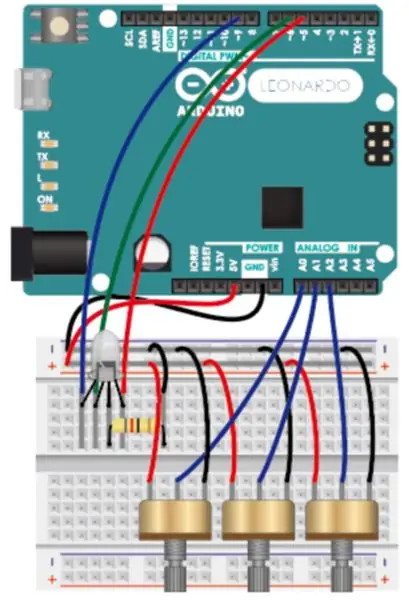
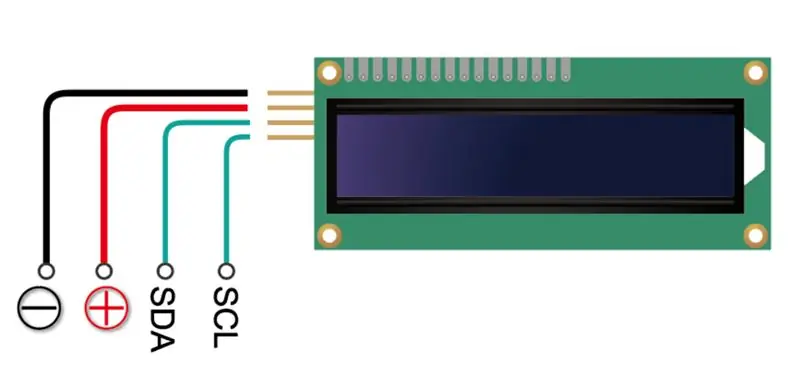

Voer de circuitaansluitingen uit zoals weergegeven in de afbeelding. Makkelijk.
Stap 3: Programmeren voor de lamp/het scherm
Download dit bestand of kopieer onderstaand programma of kopieer deze link in je Arduino app. Upload naar je Arduino en dit project is het halve werk! Programmeren
int a, b, c;
#include #include
// Om deze LCD-bediening te laten werken MOET u de standaard LCD-bibliotheek vervangen van… // https://github.com/marcoschwartz/LiquidCrystal_I2… // Directe download https://github.com/marcoschwartz/LiquidCrystal_I2… // Uw project zal niet compileren totdat dit is gedaan. LiquidCrystal_I2C lcd_I2C_27(0x27, 16, 2); // stel het LCD-adres in voor een display van 16 tekens en 2 regels
ongeldige setup()
{
pinMode (A0, INGANG);
pinMode (A1, INGANG);
pinMode (A2, INGANG);
pinMode (5, UITGANG);
pinMode (6, UITGANG);
pinMode(9, UITGANG); lcd_I2C_27.init (); // initialiseer de lcd lcd_I2C_27.backlight();
}
lege lus()
{
a=analogRead(A0)/4.0156;
b=analogRead(A1)/4.0156;
c=analogRead(A2)/4.0156;
analoogWrite(5, a);
analoogWrite(6, b);
analoogWrite(9, c); lcd_I2C_27.setCursor(0, 0); // stel de cursor in, het tellen begint met 0 lcd_I2C_27.print ("Hallo"); // Druk een bericht af op het LCD-scherm.
}
P. S. je kunt het woord op het LCD-scherm wijzigen, ik heb "Hallo" gekozen, zoals je hierboven kunt zien.
En je moet de "bibliotheek" downloaden om dit programma te laten werken, hier is hoe je Arduino-bibliotheken installeert.
Ik raad je aan om een verwijderbare montageplamuur te gebruiken om de potentiometers op het breadboard te plakken.
Stap 4: De container voor uw lamp maken



- Snijd de lay-out van de doos zoals op de onderstaande afbeelding: knip het gat voor uw USB-kabel, een gat voor uw LCD-jumperdraden om naar buiten te komen, drie gaten voor uw potentiometer in de linkerhoek of waar u de potentiometer ook plaatst.
- Kleur de doos met acrylverf, zoals ik of je kunt je eigen kleur kiezen!
- Snijd het overtrekpapier ter grootte van de juiste oven, die in de eerste stap moet worden gesneden
- Knip een karton dat in onze doos past. Het doel hiervan is om de Arduino bij de bovenkant van de doos te houden, zodat het licht door het overtrekpapier kan gaan.
- GEDAAN!
PS Denk eraan om de doos NIET eerst te verzegelen, want je moet je Arduino-bord en breadboard in de doos doen en het is gemakkelijker om de gaten te snijden terwijl de onderkant van de doos nog open is. Als u wilt dat uw Arduino-bord en breadboard verwijderbaar zijn, vergeet dan niet om dingen te kopen zoals klittenband of verwijderbare montageplamuur om uw doos vrij te openen en te sluiten!
Ik wilde dat het eruitzag als een kleine kachel, want de Potentiometers zien eruit als het handvat van de kachel. Hoop dat je het ook leuk vindt!
Stap 5: Geniet

Je hebt het gehaald! U kunt de potentiometers draaien om de lichtheid en kleur te veranderen. Genieten van!
Aanbevolen:
Digitale klok met netwerktijd met behulp van de ESP8266: 4 stappen (met afbeeldingen)

Digitale netwerkklok met de ESP8266: we leren hoe we een schattige kleine digitale klok kunnen bouwen die communiceert met NTP-servers en de netwerk- of internettijd weergeeft. We gebruiken de WeMos D1 mini om verbinding te maken met een wifi-netwerk, de NTP-tijd te verkrijgen en deze weer te geven op een OLED-module. De video hierboven
DIY slimme weegschaal met wekker (met wifi, ESP8266, Arduino IDE en Adafruit.io): 10 stappen (met afbeeldingen)

DIY Slimme Weegschaal Met Wekker (met Wi-Fi, ESP8266, Arduino IDE en Adafruit.io): In mijn vorige project ontwikkelde ik een slimme weegschaal met Wi-Fi. Het kan het gewicht van de gebruiker meten, het lokaal weergeven en naar de cloud sturen. U kunt hier meer informatie over krijgen op onderstaande link: https://www.instructables.com/id/Wi-Fi-Smart-Scale-wi
Draadloze afstandsbediening met 2,4 GHz NRF24L01-module met Arduino - Nrf24l01 4-kanaals / 6-kanaals zenderontvanger voor quadcopter - RC Helikopter - RC-vliegtuig met Arduino: 5 s

Draadloze afstandsbediening met 2,4 GHz NRF24L01-module met Arduino | Nrf24l01 4-kanaals / 6-kanaals zenderontvanger voor quadcopter | RC Helikopter | Rc-vliegtuig met Arduino: een Rc-auto besturen | Quadcopter | Drone | RC vliegtuig | RC-boot, we hebben altijd een ontvanger en zender nodig, stel dat we voor RC QUADCOPTER een 6-kanaals zender en ontvanger nodig hebben en dat type TX en RX is te duur, dus we gaan er een maken op onze
Start uw diavoorstelling met vakantiefoto's met een vleugje magie! 9 stappen (met afbeeldingen)

Lanceer uw diavoorstelling met vakantiefoto's met een vleugje magie!: In de loop der jaren heb ik de gewoonte ontwikkeld om een klein beeldje mee te nemen op reis: ik koop vaak een kleine, lege artoy (zoals die op de foto) en verf het past bij de vlag en het thema van het land dat ik bezoek (in dit geval Sicilië). T
Hoe een omvormer met LCD-achtergrondverlichting te repareren Met behulp van een Fujiplus FP-988D. voor $0.: 9 stappen

Hoe een omvormer met LCD-achtergrondverlichting te repareren Met behulp van een Fujiplus FP-988D. voor $ 0.: In deze instructie zal ik je helpen bij het repareren van een dode lcd-backlight-omvormer met behulp van de onderdelen die je hebt. U kunt zien of u een dode achtergrondverlichting heeft door eerst andere mogelijkheden te elimineren. Controleer de monitor op meerdere computers. Zorg ervoor dat d
